Recupere Fotos NEF do Cartão SD: Veja Como Resolver e Evitar Perda de Arquivos
- Início
- Suporte
- Dicas de Recuperação de Dados
- Recupere Fotos NEF do Cartão SD: Veja Como Resolver e Evitar Perda de Arquivos
| Era / Faixa de Câmeras | Profundidade de Bits | Opções de Compactação | Características dos Metadados | Notas de Compatibilidade |
|---|---|---|---|---|
NEF Antigo (\~2004, série D1/D100) | 12‐bits | Não compactado | EXIF básico, campos mínimos Nikon MakerNote | Suportado apenas por alguns aplicativos antigos; requer Nikon Capture ou conversão para TIFF/DNG |
NEF de Geração Média (2005‐2007, D2X/D200/D80, etc.) | 12‐bits | Não Compactado / Compactado sem Perdas | Adiciona perfis Picture Control, dados de lente | Suportado no Adobe Camera Raw 3.x e posterior; alguns modelos precisam de atualizações de plugin |
NEF de Alta Profundidade de Bits (2008‐2011, D3/D700/D300/D90, etc.) | 12‐bits ou 14‐bits selecionável | Não Compactado / Compactado sem Perdas | Dados MakerNote mais ricos, informações Active D‐Lighting | Software antigo pode não ler arquivos de 14‐bits |
NEF Compactado com Perdas (2012‐2016, D4/D800/D750, etc.) | 12‐bits / 14‐bits | Não Compactado / Compactado sem Perdas / Compactado com Perdas | Adiciona metadados de vídeo, mais dados de correção de lente | NEF com perdas requer decodificadores mais recentes (ACR 7.x+) |
NEF da série Z (2018–presente, Z6/Z7/Z9, etc.) | 12‐bits / 14‐bits | Não Compactado / Compactado sem Perdas / Alta Eficiência (HE/HE*) | Inclui mapas de pontos de detecção de fase, estado do obturador eletrônico, compactação HE* | HE/HE* precisa do Nikon NX Studio ou ACR 14.x+ para decodificar |
NEF de caso especial (alguns modelos Coolpix) | 10‐bits / 12‐bits | Não compactado | Alguns modelos usam armazenamento little‐endian | Baixa compatibilidade; precisa de software Nikon ou conversão DNG |

Suporta recuperação de vários cartão SD suporta recuperação de dados de cartão SD, de cartão SDHC e de cartão SDXC.
Pode recuperar muitos tipos de arquivos imagens, vídeos, áudios, arquivos compactados, etc.
Operações fáceis Os iniciantes também podem operar rapidamente.
Suporta multi dispositivos Além de suporta cartão SD, ainda suporta pendrive, Windows, Mac e outros dispositivos.
Compatibilidade suporta sistema operacional de Windows e Mac.
Poderosa função de recuperação possa recuperar dados de diversos dispositivos
Suporta multi dispositivos cartões SD, pendrives, discos rígidos, computadores, etc.
Operações fáceis Os iniciantes também podem operar rapidamente.
Baixar GrátisBaixar GrátisBaixar GrátisJá 23564 pessoas baixaram!Os Dados Ainda Estão Lá
A Forma Como os Arquivos Foram Excluídos Importa
A Condição do Cartão Pode Afetar a Recuperação (Backup é Necessário)
| Situação | O Que Significa | Ação Recomendada |
|---|---|---|
Arquivos NEF excluídos sem novos dados gravados, ou realizou uma formatação rápida | Os dados originais provavelmente ainda estão intactos e recuperáveis. | Você tem uma boa chance de recuperar os arquivos. Siga as etapas de recuperação antes de gravar qualquer coisa nova no cartão. |
Cartão SD mostrando problemas menores | O cartão ainda é legível, mas pode estar instável. | Crie um backup completo imediatamente, depois prossiga com a recuperação. |
Dano físico ao cartão | Problemas de hardware, como rachaduras, pinos dobrados ou contatos queimados. | Pare de usar o cartão e entre em contato com um serviço profissional de recuperação de dados. |
Realizou uma formatação completa | Os dados do cartão foram sobrescritos, tornando a recuperação extremamente improvável. | Aceite a perda e concentre-se em capturar novas fotos. |
O que é o Renee Undeleter?


Suporta recuperação de vários cartão SD suporta recuperação de dados de cartão SD, de cartão SDHC e de cartão SDXC.
Pode recuperar muitos tipos de arquivos imagens, vídeos, áudios, arquivos compactados, etc.
Operações fáceis Os iniciantes também podem operar rapidamente.
Suporta multi dispositivos Além de suporta cartão SD, ainda suporta pendrive, Windows, Mac e outros dispositivos.
Compatibilidade suporta sistema operacional de Windows e Mac.
Poderosa função de recuperação possa recuperar dados de diversos dispositivos
Suporta multi dispositivos cartões SD, pendrives, discos rígidos, computadores, etc.
Operações fáceis Os iniciantes também podem operar rapidamente.
Baixar GrátisBaixar GrátisBaixar GrátisJá 23564 pessoas baixaram!Como Recuperar Arquivos NEF de um Cartão SD com o Renee Undeleter?


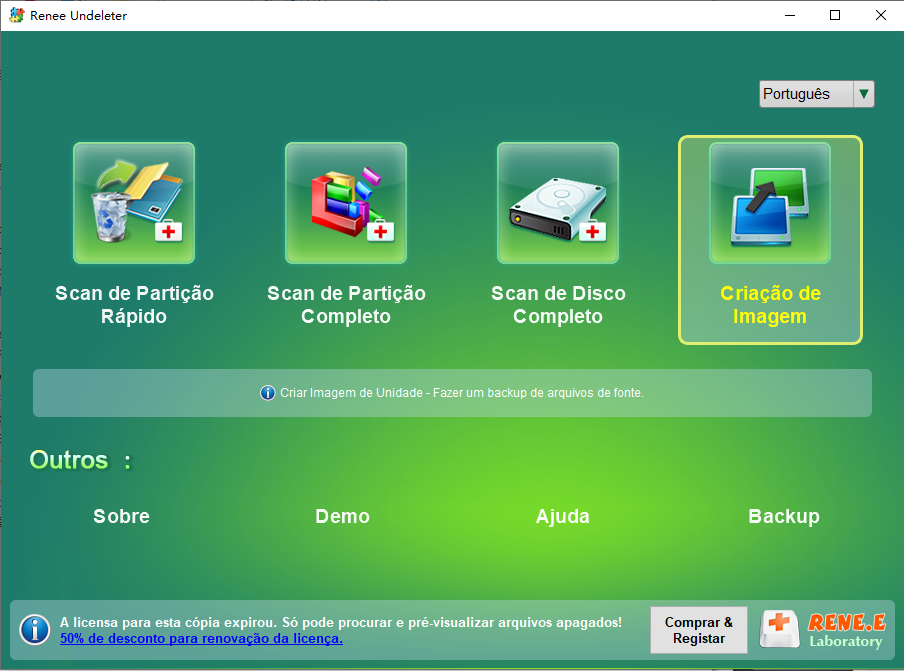
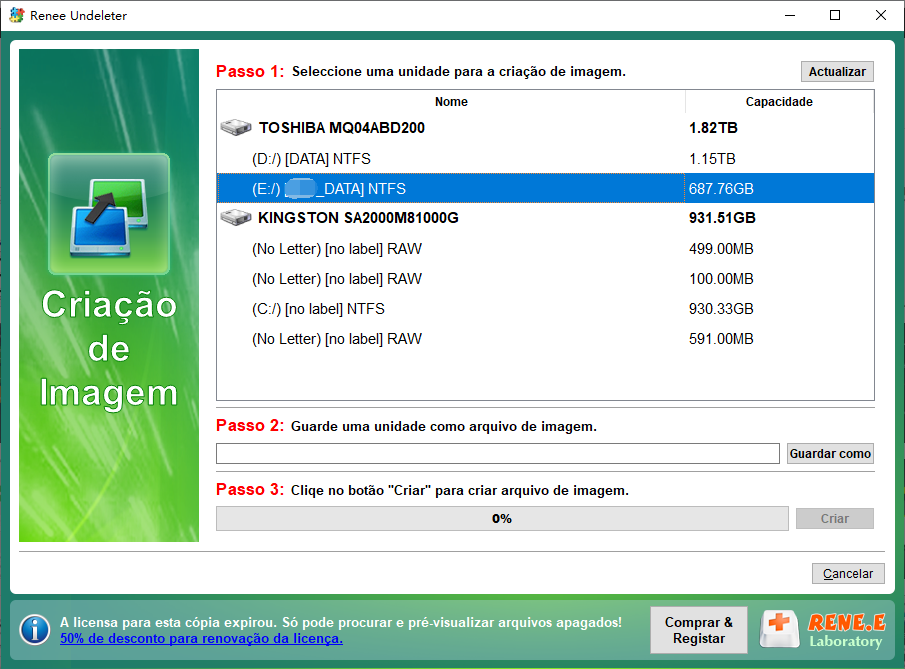
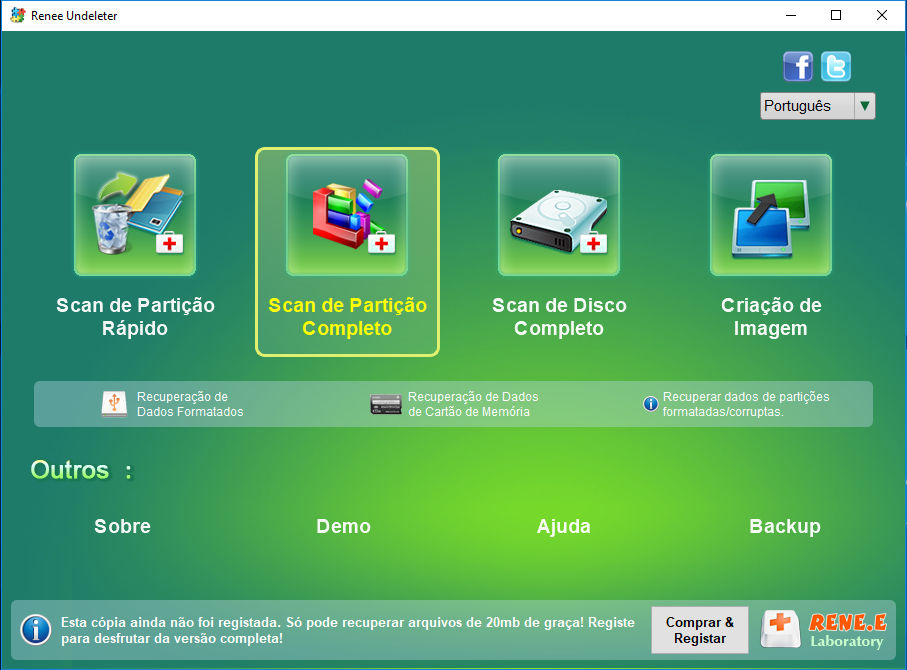
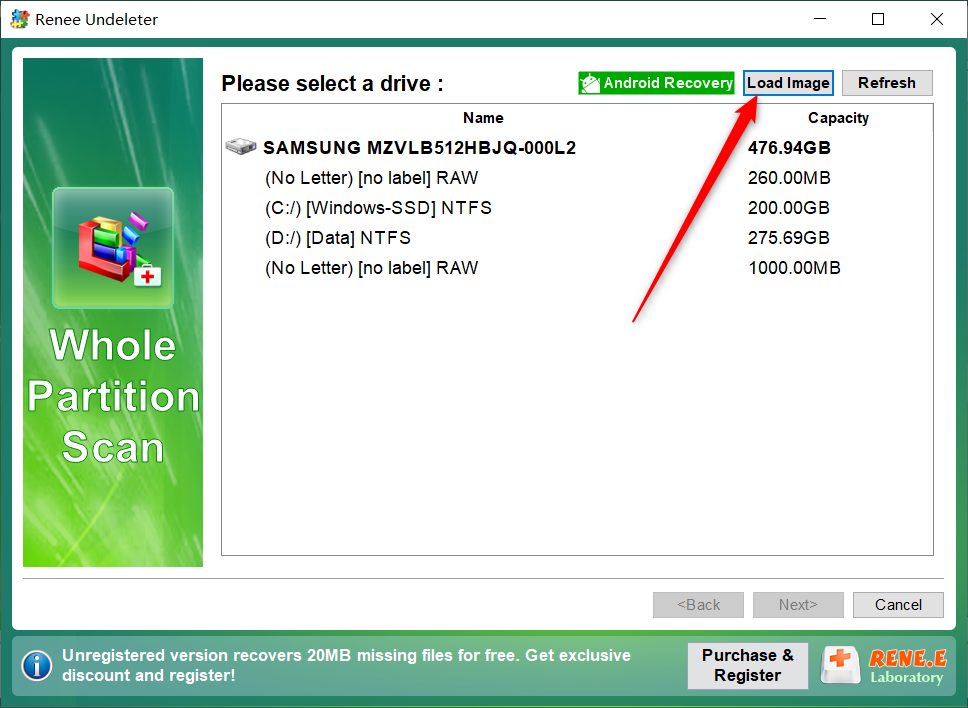
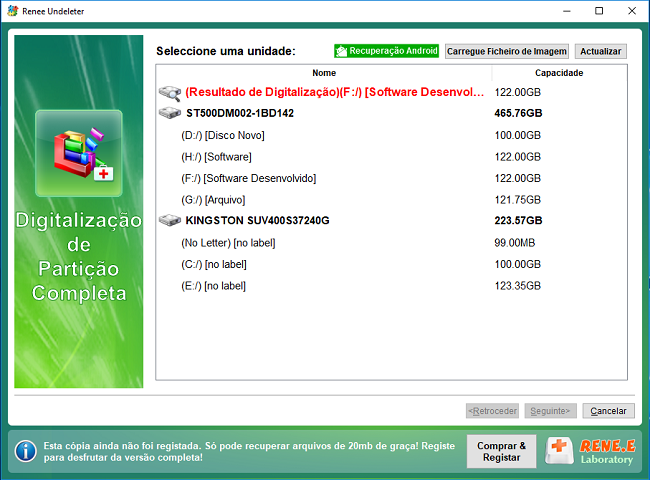


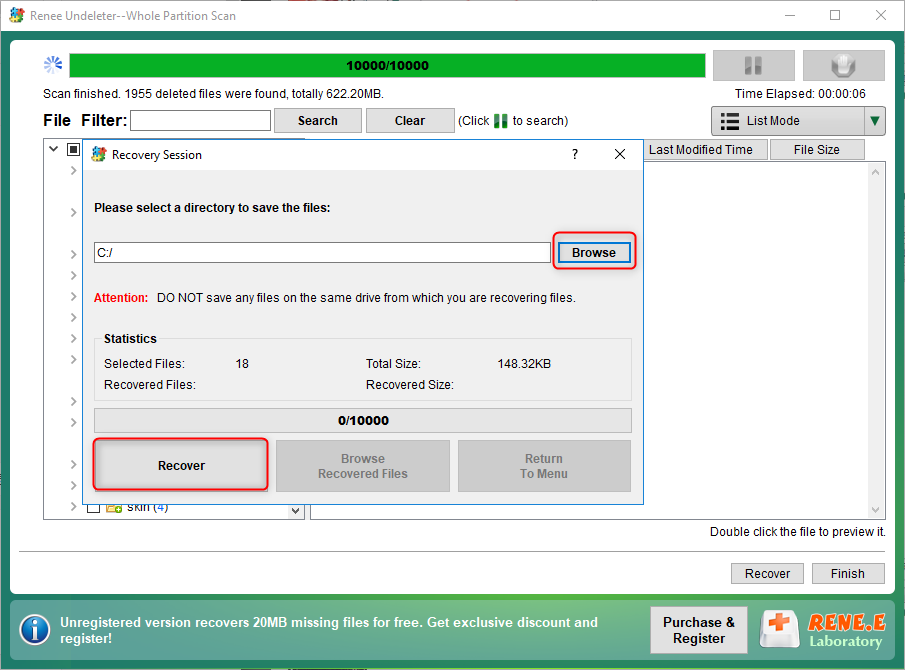

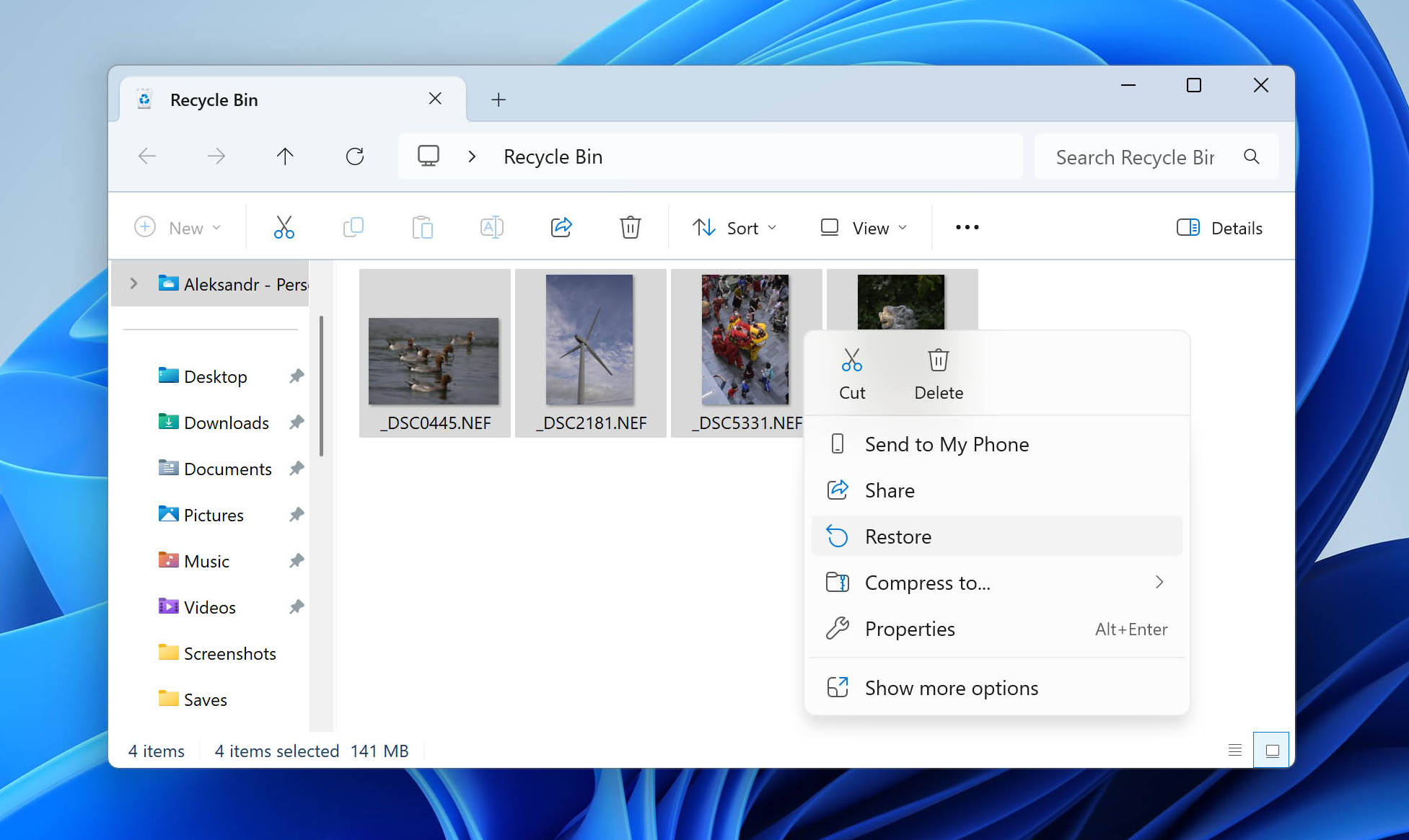
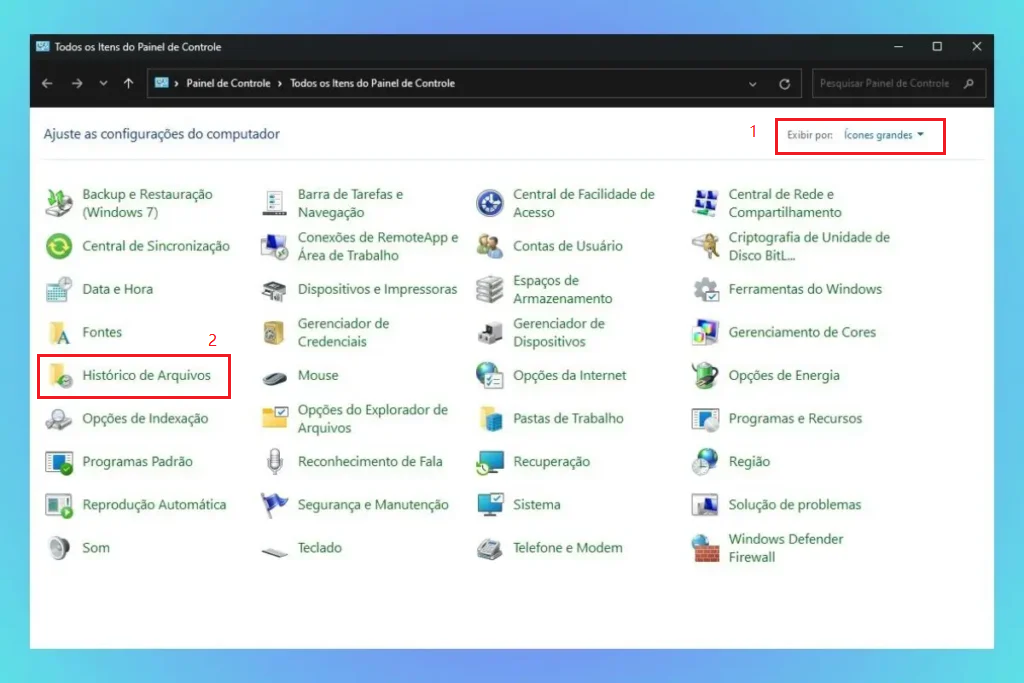

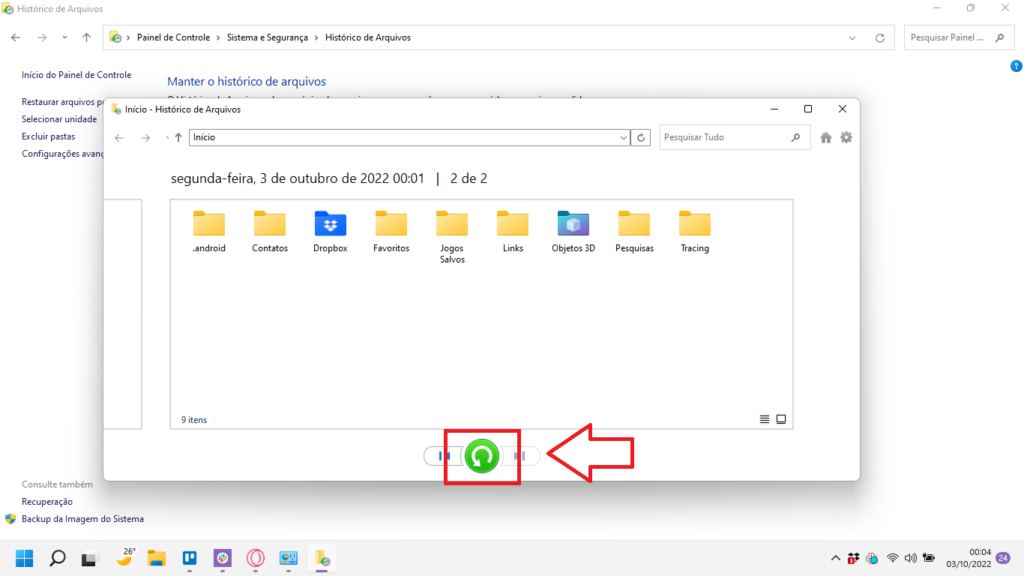

Suporta recuperação de vários cartão SD suporta recuperação de dados de cartão SD, de cartão SDHC e de cartão SDXC.
Pode recuperar muitos tipos de arquivos imagens, vídeos, áudios, arquivos compactados, etc.
Operações fáceis Os iniciantes também podem operar rapidamente.
Suporta multi dispositivos Além de suporta cartão SD, ainda suporta pendrive, Windows, Mac e outros dispositivos.
Compatibilidade suporta sistema operacional de Windows e Mac.
Poderosa função de recuperação possa recuperar dados de diversos dispositivos
Suporta multi dispositivos cartões SD, pendrives, discos rígidos, computadores, etc.
Operações fáceis Os iniciantes também podem operar rapidamente.
Baixar GrátisBaixar GrátisBaixar GrátisJá 23564 pessoas baixaram!
1. Identifique o tipo de problema
2. Tente softwares diferentes
3. Use ferramentas de reparo de NEF
| Método | Características Principais | Prós | Contras | Melhor Para |
|---|---|---|---|---|
Use o utilitário fix_corrupted_nef do ExifTool | Repara corrupção de NEF causada por determinado software Nikon (ex.: Transfer/ViewNX mais antigos); suporta seleção de profundidade de 12‐/14‐bits. | Gratuito; não destrutivo (cria cópias corrigidas); personalizado para modelos específicos (ex.: D800, D850). | Requer seleção manual de profundidade de bits; não serve para erros de cartão/disco; funciona apenas no Windows/Mac/Linux. | Corrupção induzida por software; não para outros tipos de dano. |
Converter NEF para outro formato (ex.: DNG, JPG) | Usa conversores online ou software para abrir arquivos danificados em outro formato. | Ferramentas online gratuitas; processo simples. | Pode perder dados RAW; requer que o arquivo esteja pelo menos parcialmente legível. | Corrupção leve onde visualizar é mais importante que reparo completo; não para arquivos completamente ilegíveis. |
Abrir em outro visualizador de imagem ou instalar um pacote de codec | Tente Nikon ViewNX, Photoshop, etc., ou instale o Microsoft Camera Codec Pack para suporte à visualização. | Gratuito ou integrado; melhora a compatibilidade. | Não repara danos, apenas resolve problemas de abertura; limitado a determinado software. | Problemas de compatibilidade impedindo a abertura do arquivo; não para corrupção estrutural. |
Use editores de imagem para reduzir ruído (ex.: Photoshop, Lightroom) | Ajusta manualmente ruído, desfoque ou pixelização. | Aprimoramento visual; usa ferramentas existentes. | Não consegue corrigir erros estruturais; apenas para problemas visuais leves. | Dano leve por ruído; não para erros de sistema de arquivos. |
4. Extraia a visualização JPEG incorporada
exiftool -b -PreviewImage damaged.nef > preview.jpg
5. Se o cartão ou unidade estiver falhando
- Pare de usá-lo imediatamente para evitar mais danos.
- Se houver dano físico (rachaduras, contatos queimados), não tente consertos DIY—envie para um laboratório profissional de recuperação.

Suporta recuperação de vários cartão SD suporta recuperação de dados de cartão SD, de cartão SDHC e de cartão SDXC.
Pode recuperar muitos tipos de arquivos imagens, vídeos, áudios, arquivos compactados, etc.
Operações fáceis Os iniciantes também podem operar rapidamente.
Suporta multi dispositivos Além de suporta cartão SD, ainda suporta pendrive, Windows, Mac e outros dispositivos.
Compatibilidade suporta sistema operacional de Windows e Mac.
Poderosa função de recuperação possa recuperar dados de diversos dispositivos
Suporta multi dispositivos cartões SD, pendrives, discos rígidos, computadores, etc.
Operações fáceis Os iniciantes também podem operar rapidamente.
Baixar GrátisBaixar GrátisBaixar GrátisJá 23564 pessoas baixaram!Link relacionado :
Recuperar Senha no Windows 11: As 10 Melhores Ferramentas para 2025
21-08-2025
Pedro : Conheça as melhores ferramentas para recuperar a senha do Windows 11 em 2025! Veja nosso comparativo com as...
Perdeu Arquivos ao Recortar e Colar no Windows? Veja 5 Soluções Rápidas para Recuperar
15-07-2025
Ana : Aprenda a recuperar arquivos recortados no Windows de forma rápida e fácil com cinco métodos testados. Siga nosso...
Recuperar Arquivos Perdidos Após Redefinição de Fábrica no Windows 10: Guia Definitivo
26-09-2024
Luísa : Restaurar as configurações de fábrica de um PC com Windows 10 remove aplicativos de terceiros, configurações e, possivelmente,...
Recuperar Dados de uma Unidade exFAT no Windows 10: Guia Rápido e Fácil
25-09-2024
Ana : O artigo aborda o processo de recuperação de dados de uma unidade exFAT no Windows 10 utilizando softwares...






Comentários dos usuários
Deixe um comentário